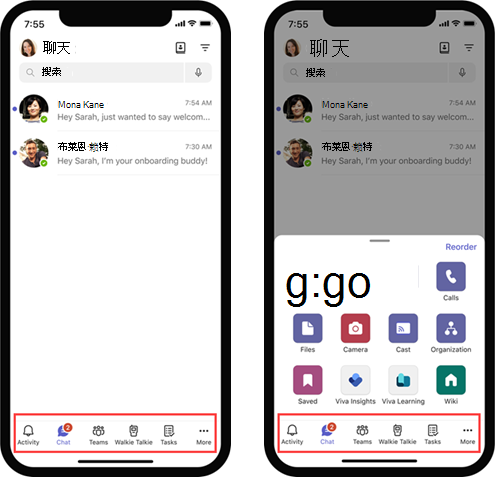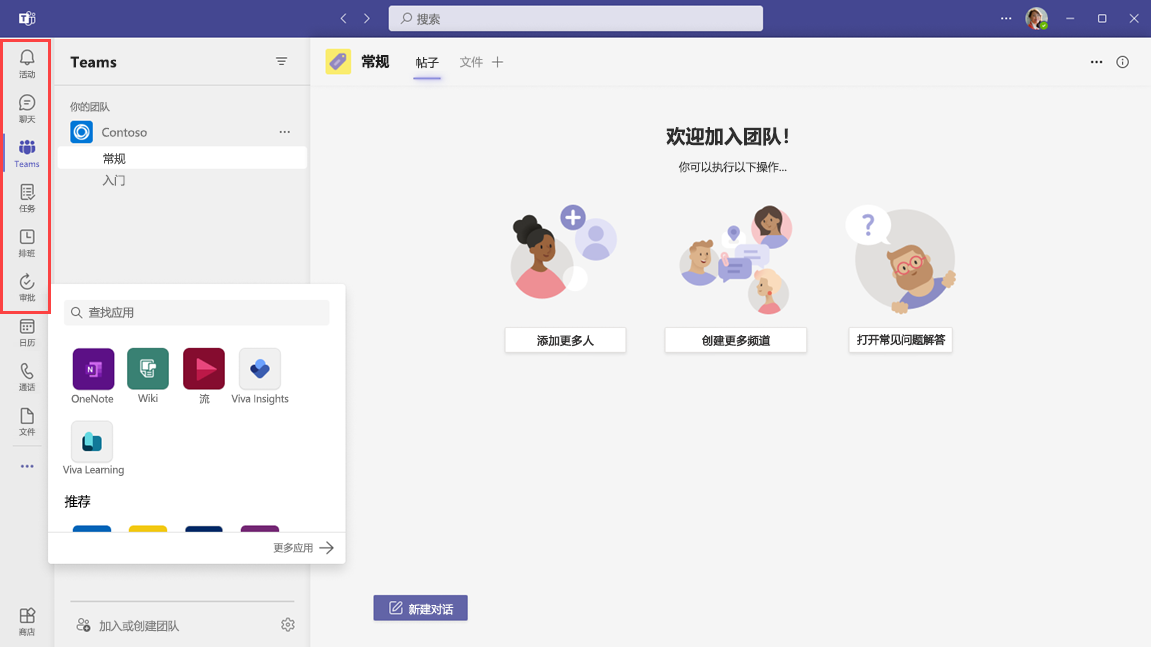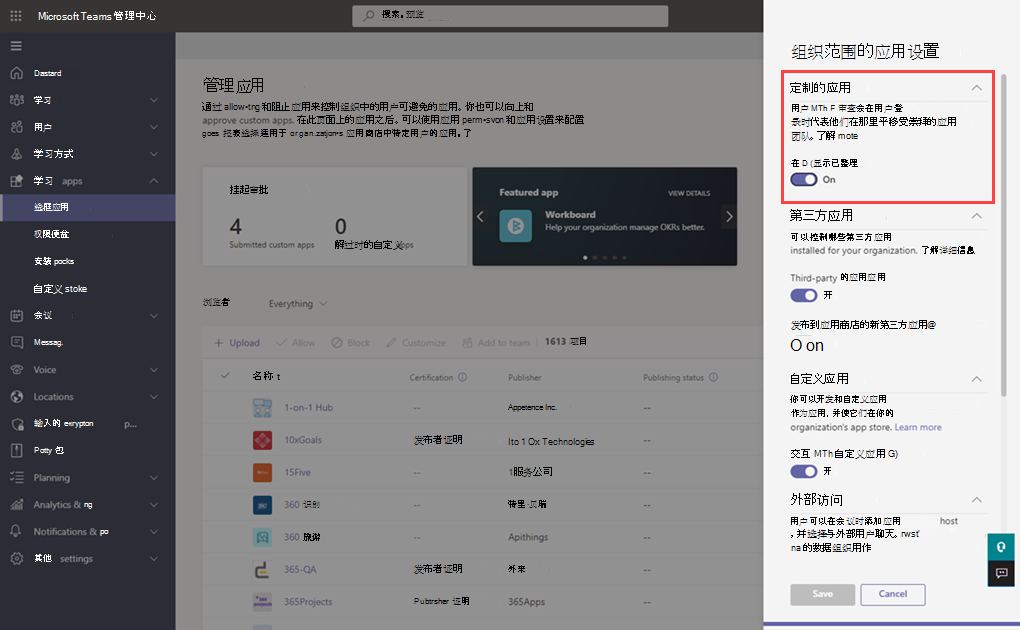为一线员工定制 Teams 应用
概述
Teams 根据许可证固定应用,为一线员工提供根据其需求定制的 Teams 开箱即用体验。
借助定制的一线应用体验,一线员工无需管理员执行任何操作即可在 Teams 中使用最相关的应用。
定制的一线应用体验
应用固定在应用栏上,在 iOS 和 Android 设备 Teams 移动客户端位于底部,Teams 桌面客户端位于侧边。 拥有 F 许可证的用户应用栏上会固定以下应用:
Teams 移动
Teams 桌面版
管理员控件
注意
必须在全局(整个组织的默认设置)应用设置策略中启用用户固定设置,此功能才能生效。
定制的一线应用体验由 Teams 管理中心的“管理应用”页上的“显示定制应用”组织范围的应用设置控制。 如果该功能已启用,则组织中拥有 F 许可证的所有用户都可以获得定制的应用体验。
请记住,系统将会优先分配给用户的任何应用设置策略。 这意味着,如果用户已经分配到自定义应用设置策略,则会获取自定义应用设置策略中定义的配置。 若要详细了解该功能如何与 Teams 应用策略(包括全局应用设置策略)配合使用,请参阅本文后面的应用场景部分。
默认情况下,启用此功能。 但是,如果不希望 Microsoft 提供定制的一线应用体验,则可以关闭此功能。 若要关闭或打开此功能,请执行以下操作:
在 Microsoft Teams 管理中心的左侧导航中,转到“Teams 应用”>“管理应用”,然后选择“组织范围内的应用设置”。
在“定制应用”下,将“显示定制应用”开关切换到“关闭”或“打开”。
应用场景
定制一线应用体验对我的全局应用设置策略有何影响?
了解定制一线应用体验如何与全局应用设置策略配合使用。 此表中的方案适用于具有 F 许可证和全局应用设置策略,且已启用用户固定的一线员工。
| 如果... | 则... |
|---|---|
| 一线员工具有全局应用设置策略,并且已关闭此功能。 | 一线员工获取全局应用设置策略中定义的应用。 |
| 一线员工具有全局应用设置策略,并且已启用此功能。 | 一线员工可获得定制的一线应用体验。 全局应用设置策略中定义的应用固定在定制的应用下面。 |
| 更新全局应用设置策略,并且已启用此功能。 | 一线员工可获得量身定制的一线应用体验,全局应用设置策略中定义的应用固定在定制的应用下方。 |
| 一线员工具有全局应用设置策略,并且已关闭用户固定。 | 一线员工获取全局应用设置策略中定义的应用。 |
| 一线员工具有全局应用设置策略,全局应用设置策略将更改为将业务线 (LOB) 应用包含在应用列表中的第二个位置。 | 业务线应用固定在定制应用下方。 如果用户固定处于打开状态,则一线员工可以更改应用顺序。 |
| 一线员工具有全局设置策略,全局应用设置策略将更改为将“排班”包含在第一个位置。 | 根据定制的一线应用体验定义,“排班”固定到第六个位置。 如果用户固定处于打开状态,则一线员工可以更改应用顺序。 |
定制的一线应用体验如何与其他 Teams 应用策略配合使用?
了解定制的一线应用体验如何与其他 Teams 应用策略配合使用。
| 如果... | 则... |
|---|---|
| 此功能已关闭。 | 一线员工获取分配给他们的全局应用设置策略或自定义应用设置策略中定义的应用。 |
| 一线员工具有自定义应用设置策略,并且已启用此功能。 | 一线员工获取自定义应用设置策略中定义的应用。 |
| 阻止某个用户或贵组织使用定制一线应用体验中的某款应用。 | 定制的一线应用体验遵循应用权限策略。 如果某款应用被阻止,则一线员工将不会看到被阻止的应用。 |
| 已在应用设置策略中定义了定制一线应用体验中的应用,并且此功能处于启用状态。 | 应用根据定制应用列表定义的顺序固定。 |
| 用户具有 E、A 或 G 许可证,并且此功能处于启用状态。 | 用户无法获得定制的一线应用体验。 目前,该体验仅面向 F 许可证的用户。 |
注意
无法更改定制一线应用体验中的应用或应用顺序。 目前,如果要进行更改,可以设置自己的自定义体验。 为此,请先关闭此功能。 然后,创建自定义应用设置策略,并将其分配给用户或组。
Viva Connections
Viva Connections是定制应用体验的一部分。 看到定制应用体验的一线用户Viva Connections固定在移动和桌面上的第一位置。
此体验包括默认仪表板,其中包含相关的一线卡片,例如排班、Planner、审批和热门新闻,可根据组织的需求进行自定义。 如果组织已设置Viva Connections主站点,则优先于默认体验。
相关文章
反馈
即将发布:在整个 2024 年,我们将逐步淘汰作为内容反馈机制的“GitHub 问题”,并将其取代为新的反馈系统。 有关详细信息,请参阅:https://aka.ms/ContentUserFeedback。
提交和查看相关反馈